سنخبرك اليوم بكيفية تشغيل الوضع المظلم بسرعة على كل موقع في متصفح Google Chrome. صدقني ، إنه سهل وبسيط للغاية.
تم إجراء جميع الإعدادات والاختبارات على جهاز كمبيوتر محمول Huawei ميت بوك 14 اس، والذي تم توفيره من قبل الممثل Huawei في أوكرانيا.
أصبح الوضع الداكن متوفرًا الآن في كل مكان، بما في ذلك أنظمة التشغيل Windows 10/11 وiOS 15 و Android 12. تستخدم متصفحات الويب مثل Chrome وFirefox وSafari وEdge أيضًا الوضع المظلم. تضيف المتصفحات الآن الوضع المظلم التلقائي إلى مواقع الويب بفضل ميزة Preferences-نظام الألوان.
تقدم بعض المواقع أيضًا الوضع المظلم. على سبيل المثال ، يمكنك تمكين الوضع المظلم YouTube, Twitter أو Slack في بضع نقرات. هذا رائع بما فيه الكفاية ، ولكن من يريد تمكين هذا الخيار بشكل منفصل في كل مرة يزورون فيها موقعًا جديدًا؟
عند تشغيل الوضع المظلم في نظام التشغيل Windows 10 أو macOS أو iOS أو Android، ستعرف جميع التطبيقات التي تستخدمها أنك قمت بتشغيل الوضع المظلم ويمكنك تشغيله تلقائيًا.
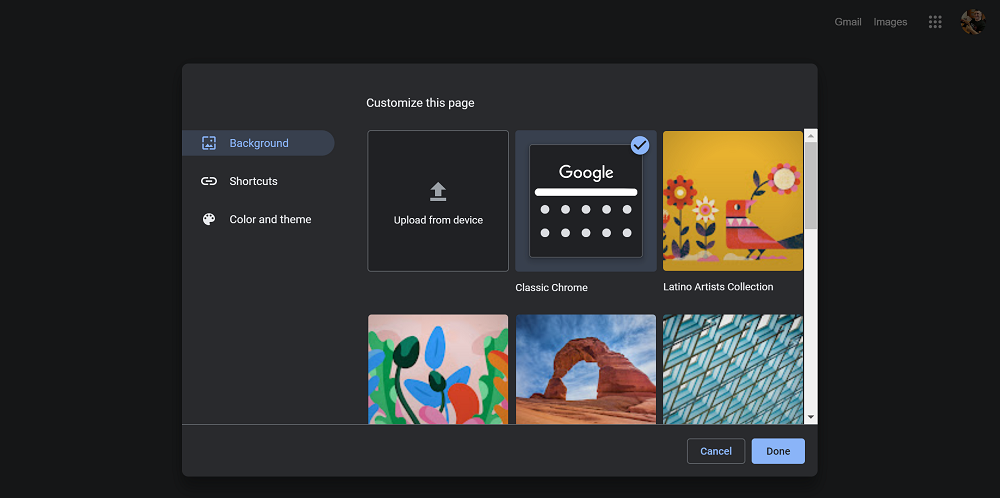
شراء مراجعات جوجل الكروم لديه وضع مظلم مدمج. يمكن لمواقع الويب التبديل تلقائيًا إلى الوضع المظلم إذا كنت تستخدمه ، بشرط أن يدعمه الموقع. لكن معظم مواقع الويب لا تحتوي على الوضع المظلم التلقائي أو أي وضع مظلم آخر. ولكن مع ذلك ، يمكنك تمكين هذا الوضع لجميع مواقع الويب تقريبًا.
كيفية تمكين الوضع المظلم في جميع المواقع
لاحظ أن هذا إعداد تجريبي يمكن تغييره أو إزالته في أي وقت. في يوم من الأيام ، قد ينتقل إلى خيار على شاشة إعدادات Chrome أو يختفي تمامًا.
لتمكين الوضع المظلم على كل موقع في Google Chrome ، يجب عليك:
- اكتب للعثور عليه الكروم: // الأعلام في شريط بحث Chrome واضغط على Enter.
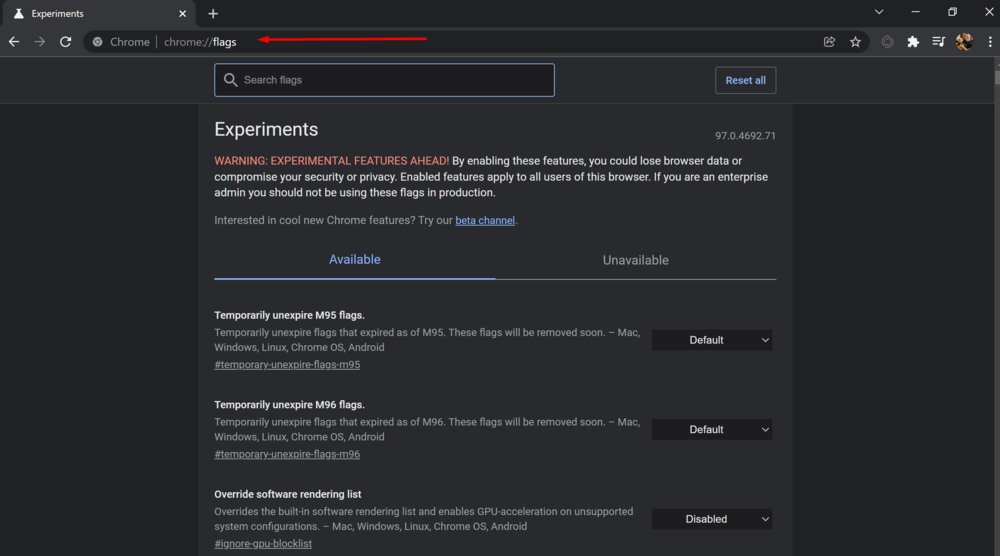
- ابحث عنه وضع الظلام (الوضع الداكن) في مربع البحث أعلى الصفحة التجارب (تجارب).

- حدد المربع الموجود على يمين عرض جميع محتويات الويب تلقائيًا باستخدام سمة داكنة - ماك، ويندوز، لينكس، نظام تشغيل كروم، Android (فرض الوضع المظلم لمحتوى الويب)
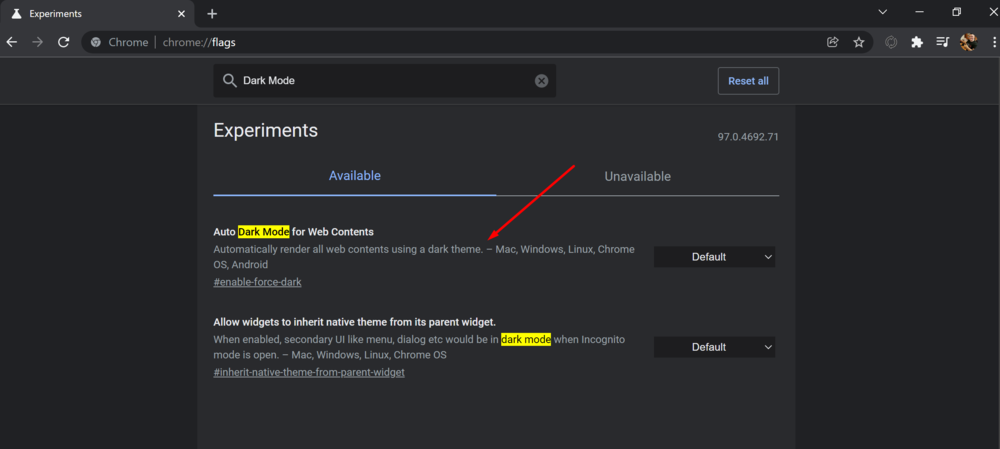 واختر تمكين (ممكّن) كإعداد افتراضي.
واختر تمكين (ممكّن) كإعداد افتراضي.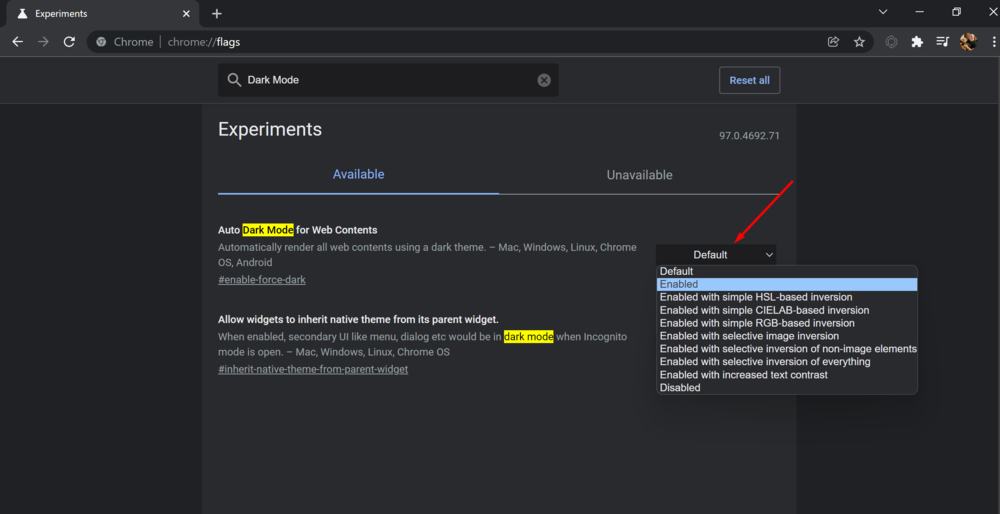
- يضعط استئناف (إعادة التشغيل) لإعادة تشغيل Chrome.
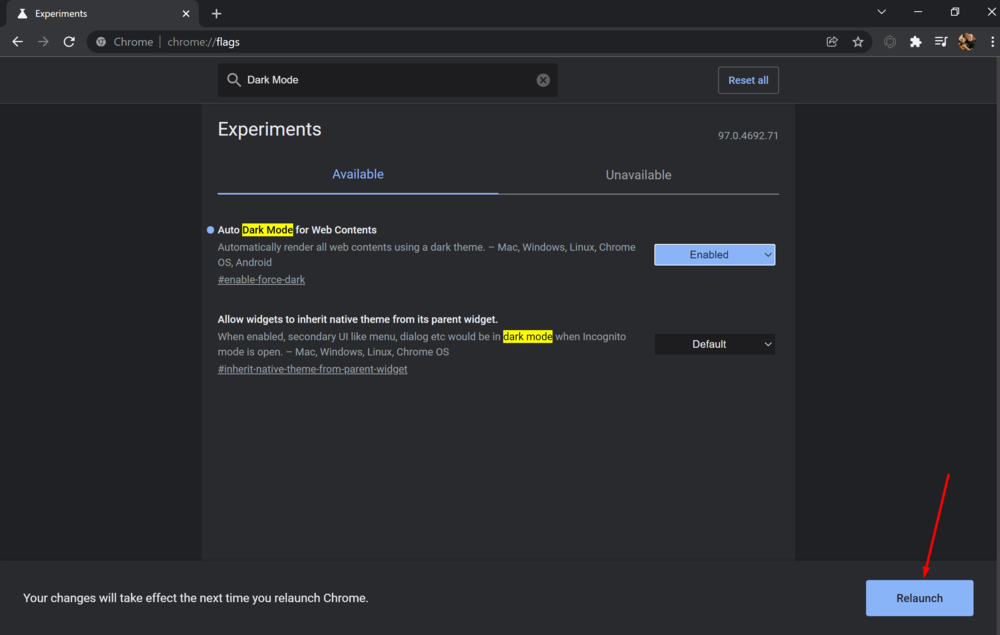 سيغلق Chrome ويعيد تشغيل جميع صفحات الويب المفتوحة. تأكد من حفظ أي محتوى على هذه الصفحات ، مثل ما كتبته في حقول النص ، قبل إعادة تشغيل المتصفح.
سيغلق Chrome ويعيد تشغيل جميع صفحات الويب المفتوحة. تأكد من حفظ أي محتوى على هذه الصفحات ، مثل ما كتبته في حقول النص ، قبل إعادة تشغيل المتصفح.
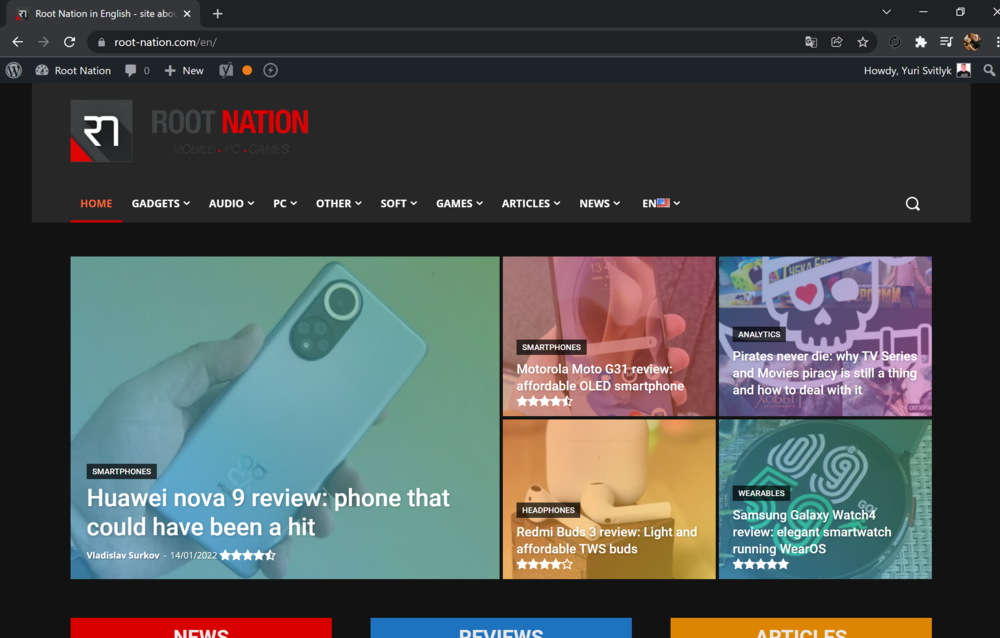
سيتم الآن عرض جميع مواقع الويب في الوضع المظلم. يبدو رائعًا جدًا على شاشة كمبيوتر محمول مع شاشة OLED ، على سبيل المثال ، مثل ASUS زينبوك 13 أوليد (UX325).
اقرأ أيضا: إعادة النظر ASUS ZenBook 13 OLED (UX325): جهاز Ultrabook عالمي بشاشة OLED
إذا كنت لا تحب الوضع المظلم للمواقع ، فارجع إلى التجارب (التجارب) في Chrome ، قم بتغيير هذا الإعداد إلى الترتيب (افتراضي) وأعد تشغيل المتصفح. سيتوقف المتصفح عن العبث بألوان موقع الويب عند تعطيل هذا الخيار.
